Helistamine on teie iPhone'i üks peamisi funktsioone. Mõnikord ei pruugi te tavaliste või FaceTime-kõnede ajal kuularist kuulda. Samuti on võimalik, et hääl puruneb või on kuuldamatu. Õnneks on meil kaheksa võimalikku lahendust, kuidas iPhone kõnedega heli ei lahenda.
- Helitugevuse ja heliseadete reguleerimine
- Eemaldage juhtmega kõrvaklapp
- Taaskäivitage oma iPhone
- Lülitage Bluetooth välja
- Puhastage vastuvõtjad ja kõlarid
- Värskendage iPhone uusimale tarkvarale
- Lähtestage iPhone'is kõik seaded
- Võtke ühendust Apple'i toega
1. Reguleerige helitugevuse ja heliseadeid
Olen kindel, et proovisite helitugevuse suurendamise nuppu kõne ajal väljundi suurendamiseks kasutada. Kui te seda ei teinud, vajutage palun mitu korda helitugevuse suurendamise nuppu, et kuulari helitase maksimaalseks tõsta.
Siiski, kui teil on raskusi inimese kuulmisega, kaaluge iPhone'i peakõlarile lülitumiseks nuppu „valjuhääldi”. Parema kogemuse saamiseks võite kasutada ka juhtmega või Bluetooth-kõrvaklappe.
Väike arv kasutajaid on maininud ka seda, et müra summutamise väljalülitamisega õnnestus summutatud või halvenenud hääl parandada. Selleks avage Seaded rakendus → Juurdepääsetavus → Heli / visuaal.

Lülitage lüliti välja Telefoni müra tühistamine.

2. Eemaldage juhtmega kõrvaklapp
Mõnikord parandab heliprobleem pelgalt kõrvaklappide eemaldamine ja seadme kuulari kasutamine.
Teise võimalusena võib iPhone mõnikord kõrvaklappide režiimi kinni jääda. See on olukord, kus teie seade eeldab valesti, et kõrvaklapp on ühendatud. Seetõttu ei pruugi te teist inimest üldse kuulda.
Lihtsaim viis selle lahendamiseks on kõrvaklappide sisestamine kõrvaklappide pesasse või välguporti ja seejärel eemaldamine. Proovige seda paar korda. Kui see ei aita probleemi lahendada, on meil eraldi juhend, kuidas iPhone'i kõrvaklappide režiimis kinni hoida.

3. Taaskäivitage oma iPhone
Me ei suuda sageli ära tunda, kui suurepärane on lihtne taaskäivitamine! See on kiire viis mitme sellise tarkvaraprobleemi lahendamiseks.
IPhone'i taaskäivitamiseks kasutage selle väljalülitamiseks nuppu. Võite ka avada Seaded rakendus → Kindral → Lülita välja. Minuti pärast lülitage see sisse.

Kui tavaline taaskäivitamine on ebaefektiivne, kaaluge oma iPhone'i taaskäivitamist.
4. Lülitage Bluetooth välja
Mõnel juhul võivad ka Bluetooth-kõlarid kogemata probleeme tekitada. Võib-olla hoiate iPhone'i kõrva ääres, kuid tegelikult on teie seade ühendatud Bluetooth-kõlari või peakomplektiga ja suunab heli sinna.
Selle lahendamiseks ühendage traadita seade lahti. Samuti võite Bluetoothi täielikult välja lülitada juhtimiskeskusest või rakendusest Seaded.
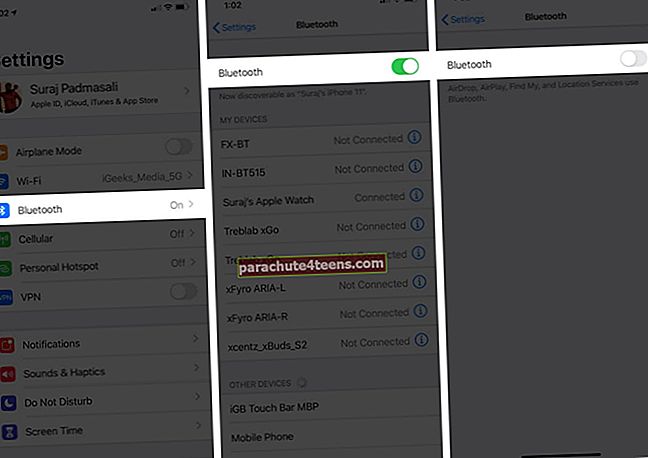
5. Puhastage vastuvõtjad ja kõlarid
Mustus ja praht on muud vaenlased, kes vastutavad halva kõnekogemuse eest. Need võivad ummistada kuulari, kõlarid, mikrofoni ja isegi kõrvaklappide pesa või Lightning-pordi.
Selle eest hoolitsemiseks kasutage kuiva kuiva lappi või väikest pehmet harja, et õrnalt puhastada kuulari grill, mikrofoni augud jms. Lisateavet leiate meie juhendist, kus tutvustame teile, kuidas oma iPhone'i puhastada ja desinfitseerida.
Kas kasutate vastupidavat korpust, veekindlat korpust või ekraanikaitset, mis katab ülemist kuularit, mikrofoni või kõlareid? Kui jah, siis eemaldage need!
6. Värskendage iPhone uusimale tarkvarale
Teine kasulik lahendus iPhone'i kõnekogemuse parandamiseks on tagada, et see töötaks iOS-i uusimat versiooni.
Uuendamiseks avage Seaded rakendus → Kindral → Tarkvarauuendus. Kui näete ootel värskendust, puudutage nuppu Laadige alla ja installige.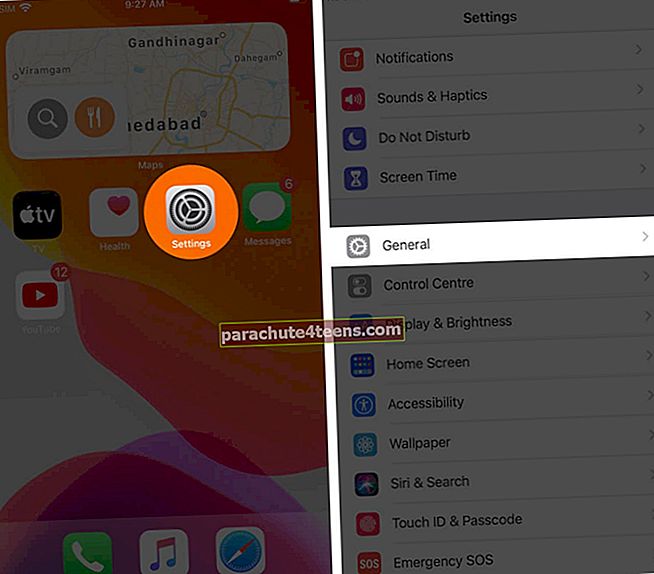
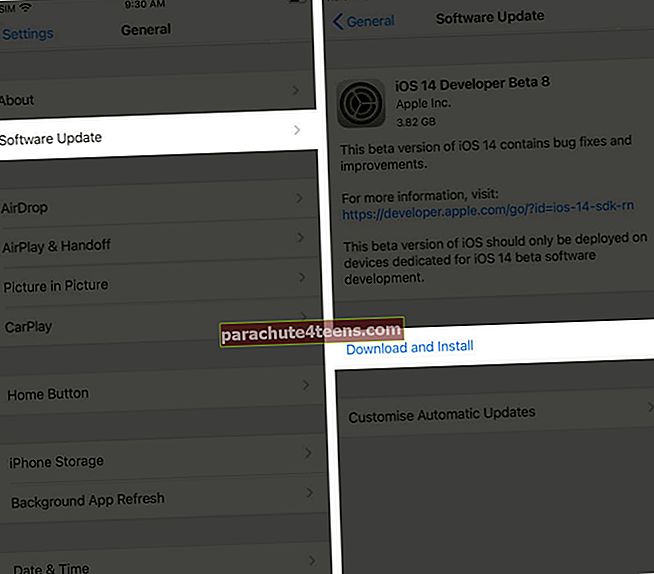
7. Lähtestage iPhone'is kõik seaded
Helistamist võivad mõjutada ka mõned teie kohandatavad seaded. Kui ükski ülaltoodud lahendustest probleemi ei lahenda, kaaluge kõigi seadete lähtestamist.
Seda toimingut ei kustutata teie faile, rakendusi, muusikat, fotosid jms. Kõik teie muudetud iPhone'i seaded kustutatakse ja taastatakse vaikeseadetena. See hõlmab Wi-Fi, Bluetooth, VPN-i konfiguratsiooni, avaekraani paigutust, privaatsusseadeid jne.
Selle jätkamiseks avage Seaded rakendus → Kindral → Lähtesta.

Nüüd puudutage Lähtesta kõik seaded → sisestage oma iPhone'i pääsukood → puudutage Lähtesta kõik seaded kinnitada.

8. Võtke ühendust Apple'i toega
Lõpuks, kui miski ei toimi, on kõige parem jõuda Apple'i tugiteenuseni. Kõlarites võib esineda füüsilisi kahjustusi, mida Apple'i volitatud teeninduskeskus saab uurida ja parandada.
Login välja
Need on kõige tõenäolisemad lahendused telefonikõne ajal heli puudumise probleemi edukaks lahendamiseks. Palun andke meile teada, millised meetodid teile sobisid. Kui teil on mõni oma nipp, jagage seda ka lahkelt.
Mõnikord halveneb kõne kvaliteet ka madala signaalitugevuse tõttu. Kui olete sellises kehva võrguga kohas, kaaluge WiFi-kõnede sisselülitamist.
Lõpuks oleks mõistlik mõelda kolmandate osapoolte VoIP-kõnedele. Kui teil on probleeme WhatsAppi, Viberi või Skype'iga, värskendage neid rakendusi kindlasti.
Loe rohkem:
- Kuidas Macist helistada ja telefonikõne vastu võtta
- Kuidas iPhone'is oma kõneajalugu kustutada
- Täisekraaniga sissetulevate kõnede lubamise toimingud iPhone'is
- iPhone hoiab kõnede katkestamist? Proovige neid kiirparandusi

